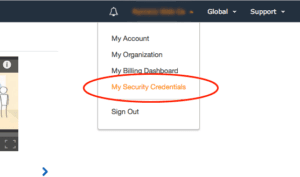Si vous êtes un affilié d'Amazon et que vous n'avez pas encore un exemplaire de ThirstyAffiliates ProVous devez absolument le vérifier. La fonction d'importation Amazon va changer la façon dont vous utilisez Amazon en tant qu'affilié.
Si vous lisez ceci, il est probable que vous possédiez déjà le ThirstyAffiliates Pro et que vous souhaitiez savoir comment obtenir votre clé d'accès Amazon et votre clé secrète pour faire fonctionner l'appareil.
Vous avez besoin de ces clés pour autoriser le plugin à communiquer avec Amazon en votre nom. Elles sont nécessaires pour que la fonctionnalité fonctionne.
Si vous avez des questions sur l'API de publicité sur les produits ou des problèmes pour récupérer votre clé d'accès/clé secrète Amazon, veuillez les contacter directement car nous ne pouvons pas vous aider dans ce processus au-delà du guide que nous proposons ci-dessous.
Comment obtenir l'identifiant et la clé secrète de votre clé d'accès ?
L'obtention de la paire d'identifiants de clé d'accès et de clé secrète est assez simple, mais elle comporte un certain nombre d'étapes.
Étape 1
Allez sur la page d'accueil du programme Amazon Associates et connectez-vous à votre compte. Pour les besoins de ce tutoriel, nous supposons que vous êtes déjà un affilié Amazon approuvé.
https://affiliate-program.amazon.com
Étape 2
Cliquez sur le lien Product Advertising API en haut de la page :
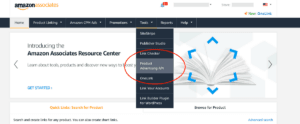
Étape 3
Cliquez sur le bouton pour accéder/s'inscrire. Connectez-vous avec votre identifiant Amazon ou suivez les instructions pour créer votre compte Product Advertising API.
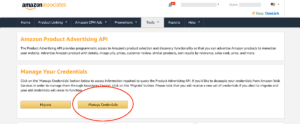
Étape 4
Si une invite apparaît sur l'écran suivant, cliquez sur Continue to Security Credentials. NE PAS UTILISER LES UTILISATEURS IAM - L'API de publicité sur les produits d'Amazon doit utiliser les clés parentales et non les clés utilisateur.
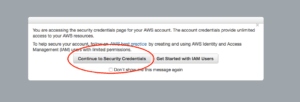
Étape 5
Développez la section "Clés d'accès". Cette section contient toutes vos clés d'accès actuelles. Vous devrez probablement en créer une nouvelle (vous pouvez avoir 2 paires de clés actives par compte). N'hésitez pas à utiliser une clé existante si vous disposez déjà de la clé secrète, sinon cliquez sur le bouton Créer une nouvelle clé d'accès.
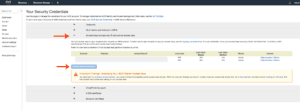
Étape 6
Une boîte de dialogue s'affiche avec votre nouvelle clé d'accès et votre nouvelle clé secrète. Copiez-les dans la page ThirstyAffiliates->Paramètres sous l'onglet Paramètres d'Amazon Importer.
Nous vous recommandons également de cliquer sur le bouton Télécharger le fichier clé et de le conserver dans un endroit sûr, comme un gestionnaire de mots de passe, car vous ne pouvez pas récupérer la clé secrète d'une clé d'accès existante après avoir cliqué sur Fermer. Assurez-vous de l'avoir, sinon vous devrez désactiver une ancienne clé et en créer une nouvelle.
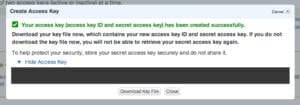
Vos clés devraient ressembler à ceci :
- Exemple d'ID de clé d'accès : AKIAIOSFODNN7EXEMPLE
- Exemple de clé d'accès secrète : wJalrXUtnFEMI/K7MDENG/bPxRfiCYEXAMPLEKEY
Vous n'arrivez toujours pas à obtenir votre clé d'accès et votre clé secrète ?
Une autre méthode pour les récupérer (après vous être inscrit à l'API Product Advertising comme indiqué ci-dessus et vous être connecté) consiste à vous rendre directement dans la console de gestion AWS à l'adresse suivante https://aws.amazon.com.
Vous devez récupérer le racine les clés d'accès, et non les clés d'utilisateur. En effet, l'API de publicité produit n'est pas encore totalement compatible avec la gestion des utilisateurs AWS.
Connectez-vous à votre console AWS, puis allez dans le coin supérieur droit :